Получите ответ на вопрос по 1С бесплатно, заполните заявку
В этой статье рассмотрим оформление автоматических скидок в программе 1С:Управление торговлей 11.4.
Создаём автоматические скидки в 1С:Управлении торговлей 11.4
Для того чтобы в программе появилась возможность создавать автоматические скидки, необходимо произвести следующие настройки: зайдите в раздел «НСИ и администрирование» — «Настройка НСИ и разделов» — «CRM и маркетинг» — «Маркетинг». Здесь поставьте флажок «Автоматические скидки в продажах» (рис. 1). После этого в разделе «CRM и маркетинг» — «Цены и скидки» появится вкладка «Скидки (наценки)» (рис. 2). По кнопке «Создать» программа предоставит типовой список видов скидок (наценок) (рис. 3), основными из которых являются:
- скидка (наценка) процентом;
- скидка (наценка) суммой на документ;
- скидка (наценка) суммой для каждой строки.
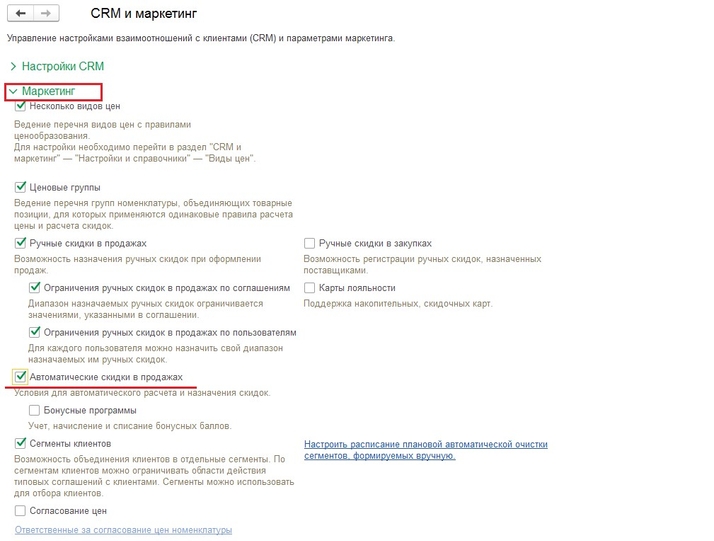
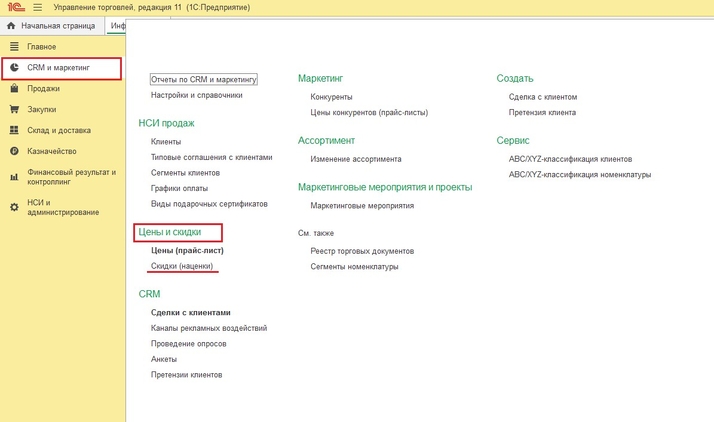
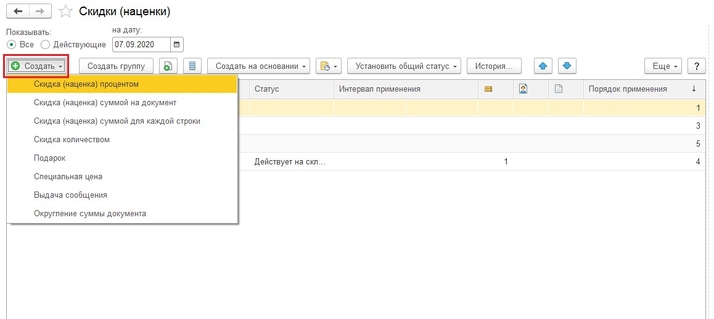
Рассмотрим создание и расчёт скидки (наценки) процентом, поэтому из перечисленного списка выбираем именно этот вид скидки (наценки). В открывшемся окне заполняем такие поля, как наименование и размер скидки. Если размер процента поставить со знаком «+», то это будет скидка. Если со знаком «-», то наценка. Также на вкладке «Основное» программа предлагает сделать уточнение, ко всей ли номенклатуре будет применяться скидка. На вкладке «Условия предоставления» по кнопке «Добавить» можно выбрать подходящие типовые условия (рис. 4).
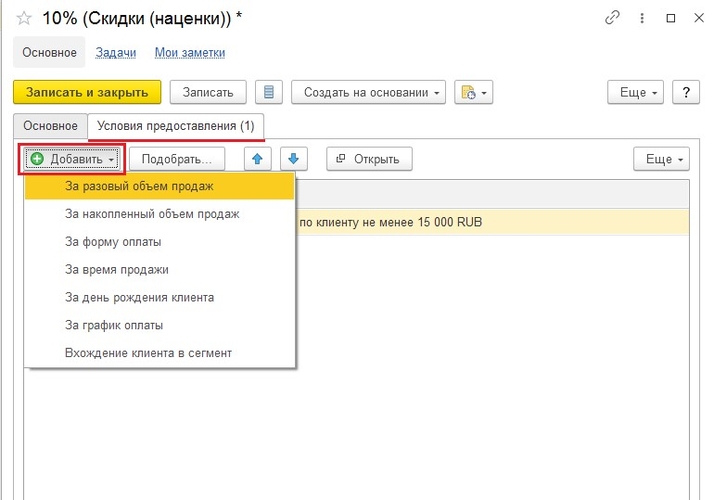
Основные настройки скидки заполнены, теперь нужно записать её и закрыть. Чтобы скидка начала действовать, необходимо установить общий статус (рис. 5) либо действие с привязкой к складу, виду карты, индивидуальному или типовому соглашению (рис. 6).
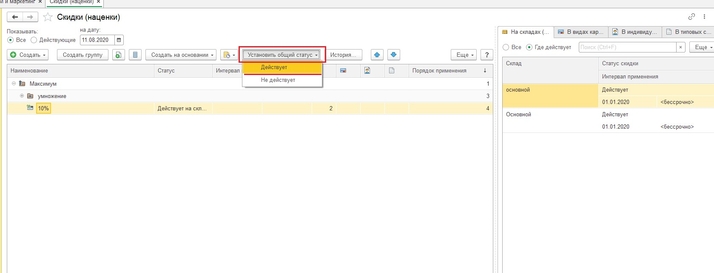
Проверяем, как работает скидка в программе 1С
Теперь проверим работу созданной скидки, для этого создадим «Реализацию», статус лучше сразу указать «Реализовано». Заполнение остальных вкладок никак не отличается от обычной продажи. В случае если в этой реализации будут выполнены условия предоставления скидки, прописанные при создании, то она автоматически рассчитается при проведении документа. Также можно произвести расчёт вручную по кнопке «Цены и скидки» — «Рассчитать скидки (наценки) (рис. 7).
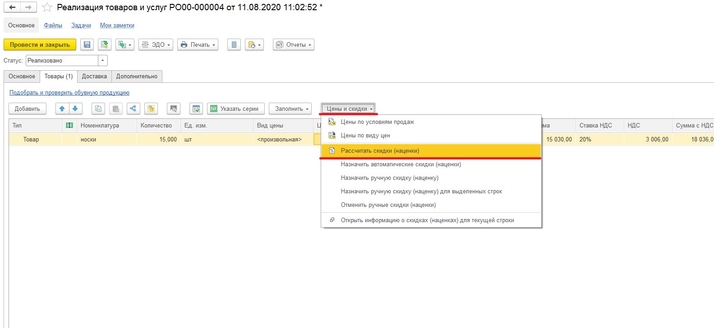
В этой статье рассмотрены основные моменты создания и расчёта автоматических скидок в программе 1С, ведь корректное и безошибочное оформление влияет на результат расчёта. Обращайтесь в Центр экспертной поддержки 1С компании «Что делать Консалт». Наши эксперты легко и быстро решат ваш вопрос. Первая консультация абсолютно бесплатна для пользователей 1С. Работайте в программах 1С с удовольствием!